
В Windows 7 системный поиск реализован на очень хорошем уровне и отлично выполняет свою функцию. Благодаря грамотной индексации папок и файлов на вашем ПК поиск необходимых данных происходит за доли секунды. Однако в работе этого сервиса могут возникнуть ошибки.
Исправляем ошибки в поиске
В случае возникновения неисправностей пользователь видит ошибку такого типа:
«Не удалось найти поиск: query = search query». Убедитесь, что имя правильное, и повторите попытку»
Рассмотрим, как решить эту проблему.
Способ 1: Проверка службы
В первую очередь необходимо проверить, включена ли служба «Поиск Windows».
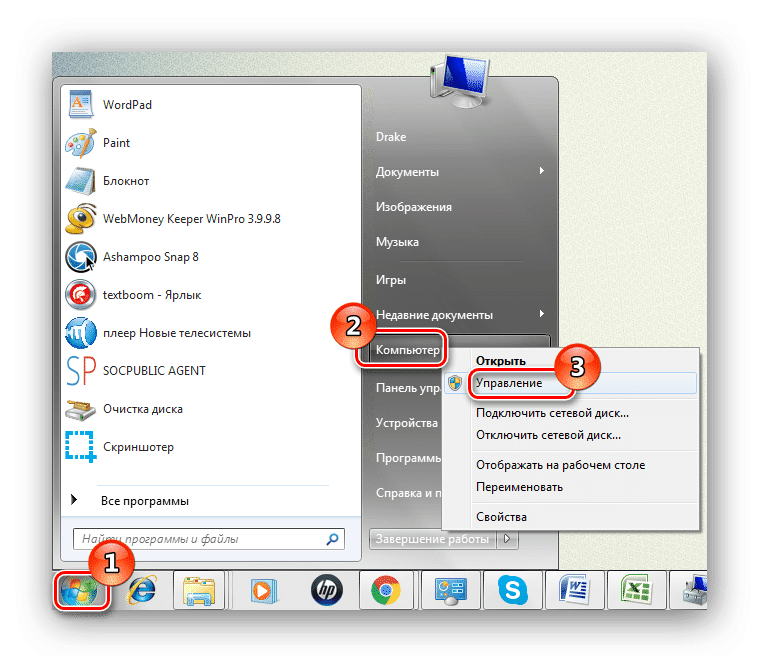
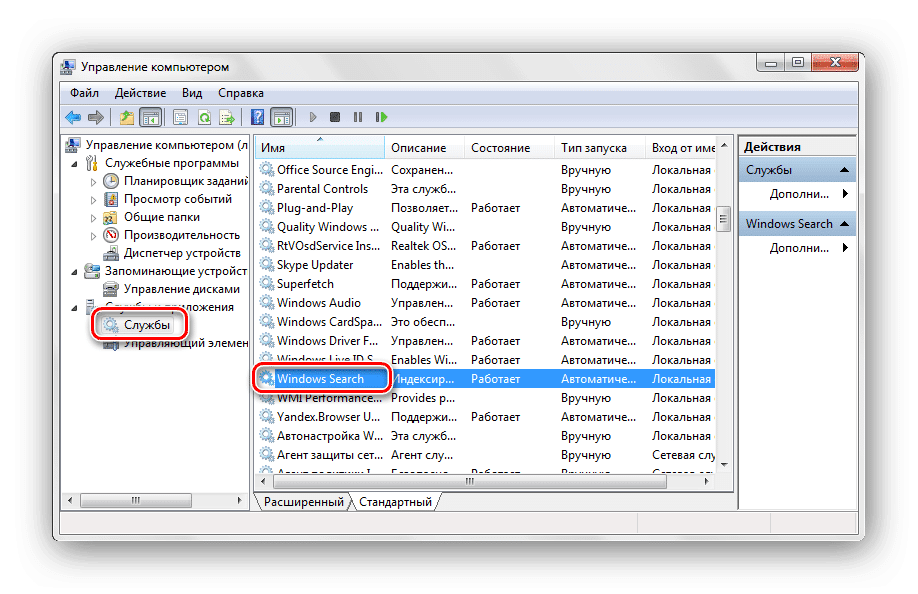
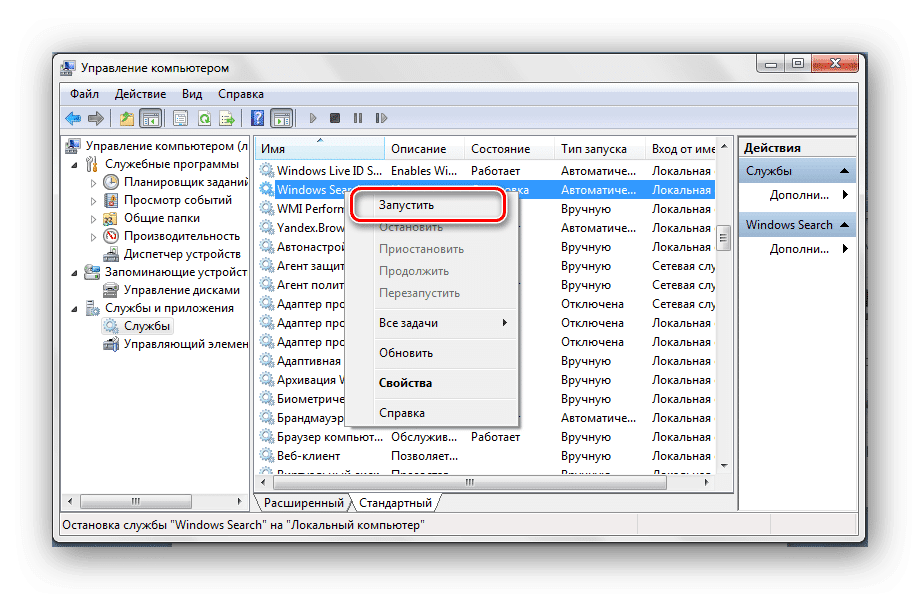
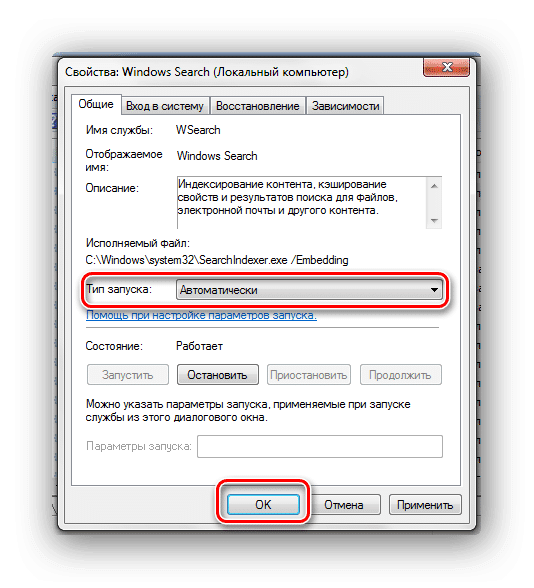
- Зайдите в меню «Пуск», щелкните правой кнопкой мыши пункт «Компьютер» и перейдите в «Управление».
- В открывшемся окне на левой панели выберите «Услуги». Ищем в списке «Поиск Windows».
- Если служба не запущена, щелкните ее правой кнопкой мыши и выберите «Пуск».
- Снова щелкните службу правой кнопкой мыши и перейдите в «Свойства». В подразделе «Тип запуска» установите «Автоматически» и нажмите «ОК».
Способ 2: Параметры папок
Ошибка может возникать из-за неверных параметров поиска в папке.
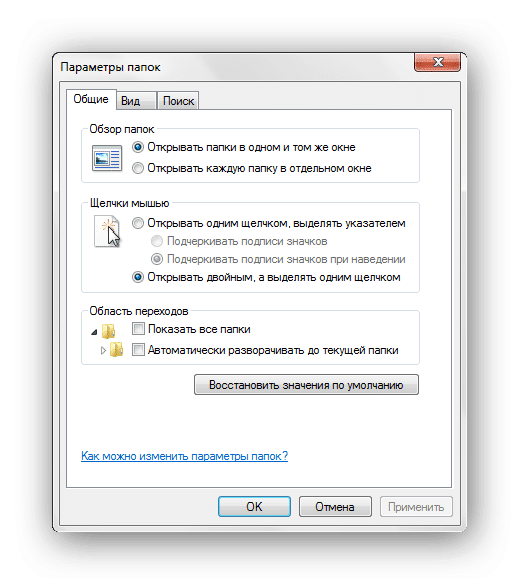
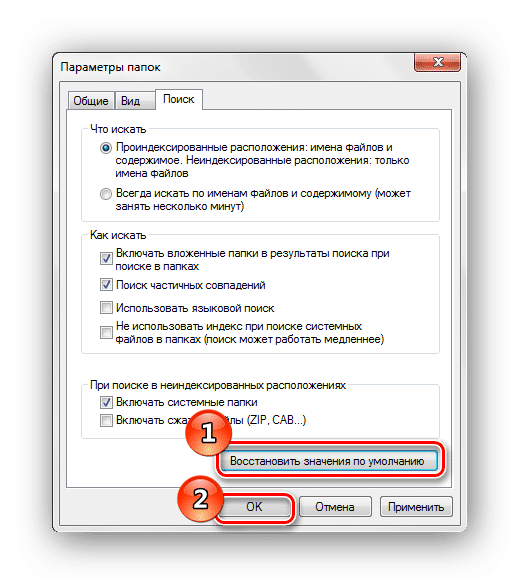
- Проходим по тропинке:
Панель управления \ Все элементы панели управления \ Параметры папки
- Перейдите на вкладку «Поиск», затем нажмите «Восстановить настройки по умолчанию» и нажмите «ОК».
Способ 3: Параметры индексирования
Чтобы найти файлы и папки как можно быстрее, Windows 7 использует индекс. Изменение настроек этого параметра может вызвать ошибки поиска.
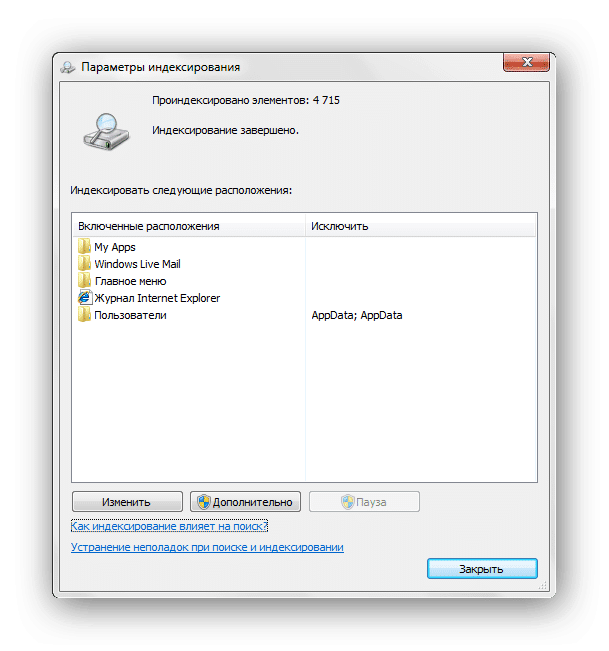
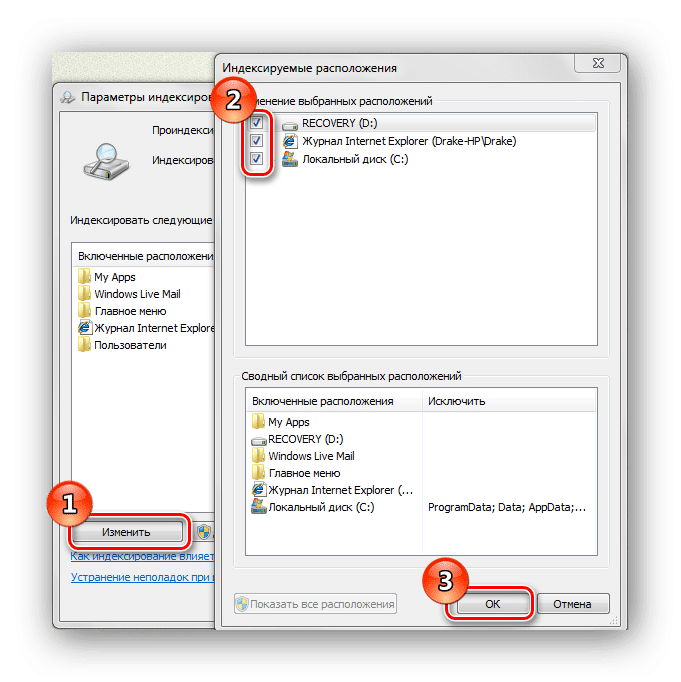
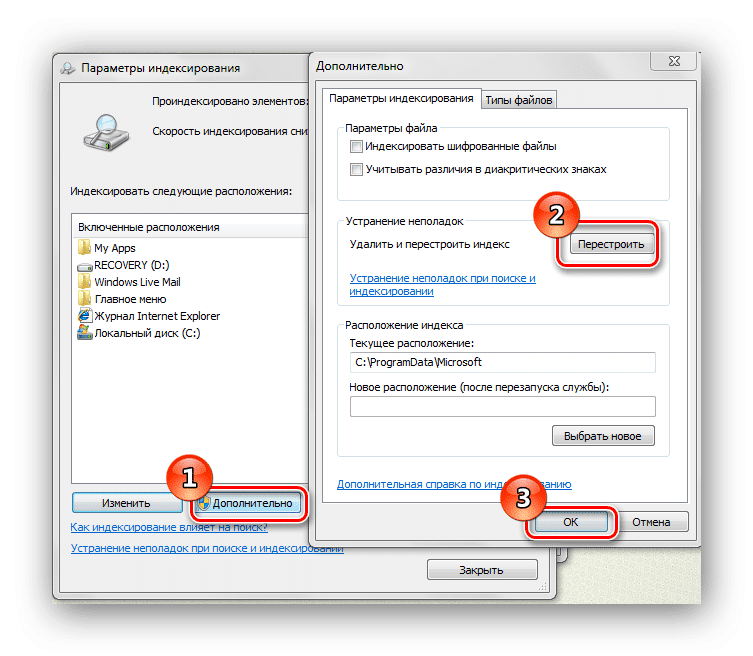
- Проходим по тропинке:
Панель управления \ Все элементы панели управления \ Параметры индексирования
- Щелкаем по слову «Изменить». В списке «Редактировать выбранные места» поставьте галочку напротив всех элементов, нажмите «ОК».
- Вернемся к окну «Параметры индексирования». Нажмите кнопку «Дополнительно» и выберите пункт «Восстановить».
Способ 4: Свойства панели задач
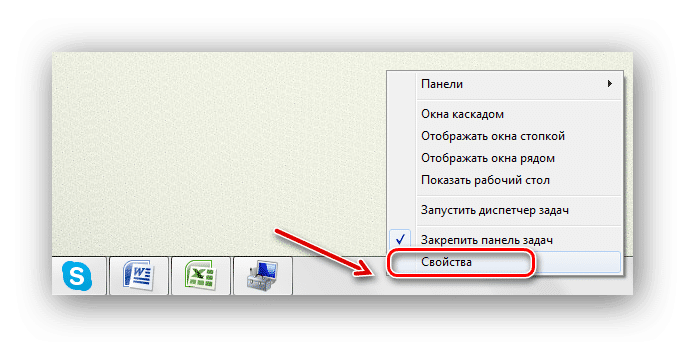
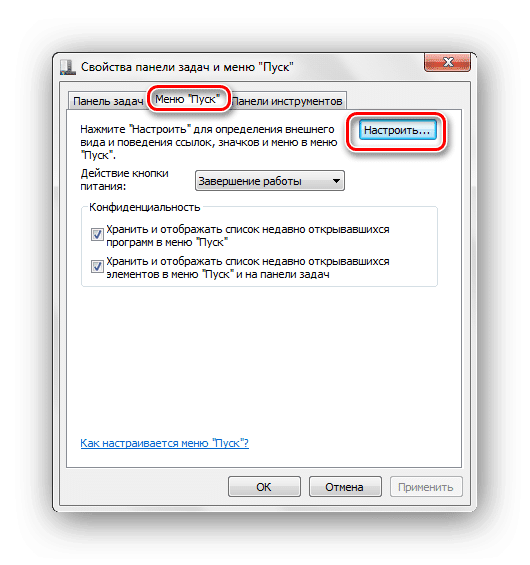
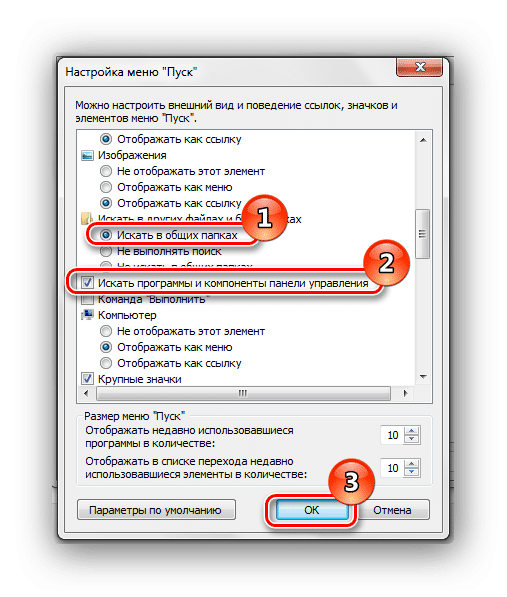
- Нажимаем ПКМ на панели задач и выбираем «Свойства».
- На вкладке «Пуск» выберите «Настроить…»
- вам необходимо убедиться, что выбран параметр «Искать в общих папках» и установлен флажок «Поиск программ и компонентов панели управления». Если они не выбраны, выберите и нажмите «ОК»
Способ 5: «Чистая» загрузка системы
Этот способ подойдет опытному пользователю. Windows 7 запускается с необходимыми драйверами и небольшим количеством программ, которые загружаются автоматически.
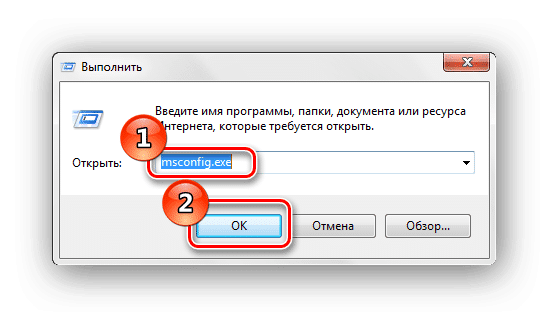
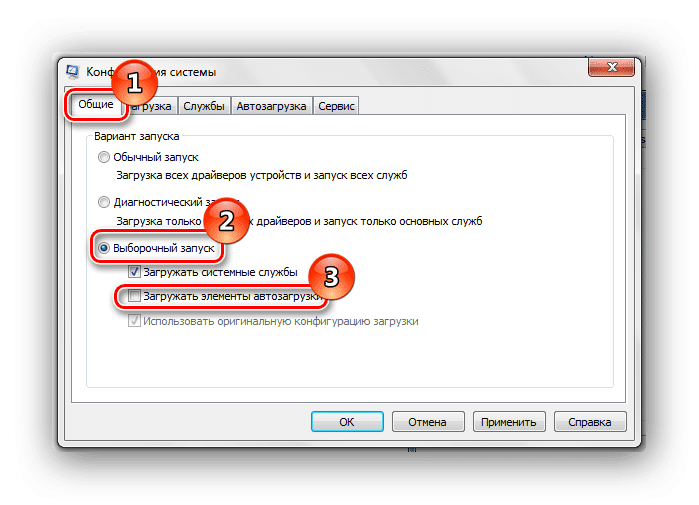
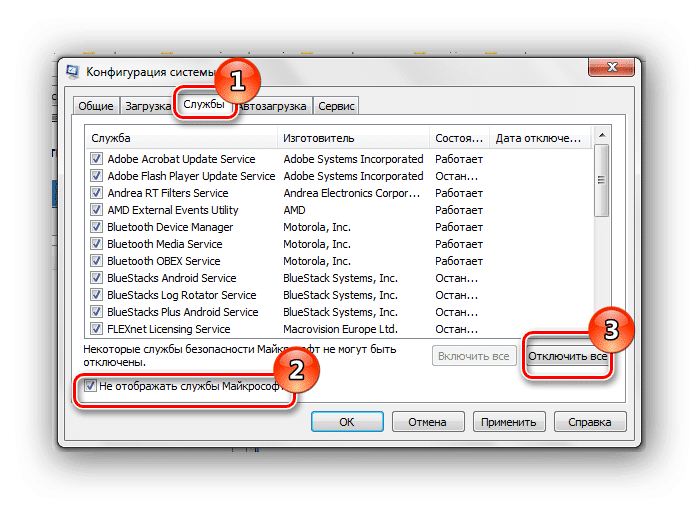
Не отключайте эти службы, если собираетесь использовать Восстановление системы. Отмена запуска этих служб приведет к удалению всех точек восстановления.
- Входим в систему под учетной записью администратора.
Подробнее: Как получить права администратора в Windows 7
- С помощью комбинации клавиш Win + R откройте окно «Выполнить», введите msconfig.exe и нажмите Enter.
- Перейдите на вкладку «Общие» и выберите «Выборочный запуск», снимите флажок «Загружать элементы автозагрузки».
- Перейдите на вкладку «Службы» и установите флажок «Не показывать службы Microsoft», затем нажмите кнопку «Отключить все».
- Нажмите «ОК» и перезапустите операционную систему.
После выполнения этих действий выполняем действия, описанные в способах, описанных выше.
Чтобы восстановить нормальный запуск системы, выполните следующие действия:
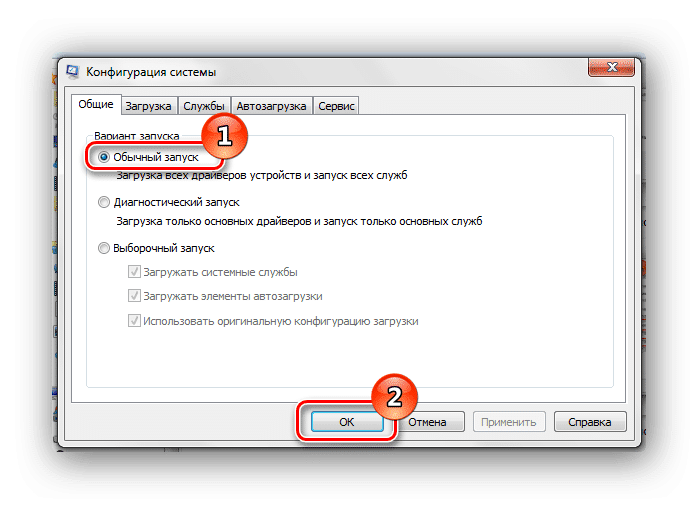
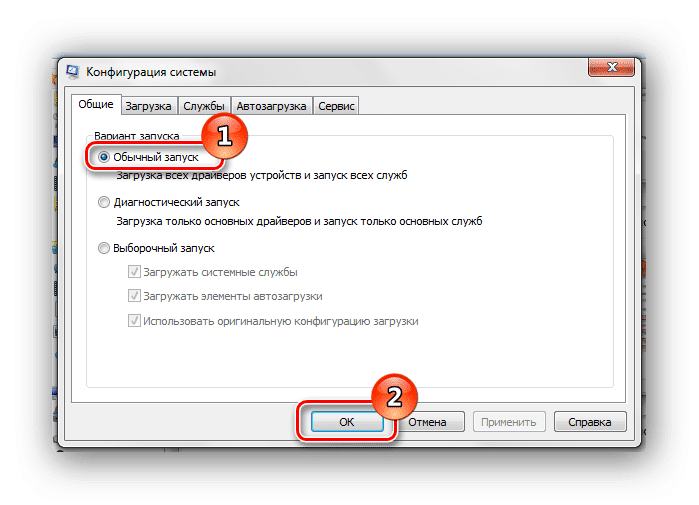
- Нажмите комбинацию клавиш Win + R и введите команду msconfig.exe, нажмите Enter.
- На вкладке «Общие» выберите «Обычный запуск» и нажмите «ОК».
- Вам будет предложено перезапустить операционную систему. Выбираем пункт «Перезагрузка».
Способ 6: Новая учетная запись
возможно, ваш текущий профиль «испорчен». Он удалил все важные файлы для системы. Создайте новый профиль и попробуйте поискать.
Используя приведенные выше рекомендации, вы обязательно исправите ошибку поиска в Windows 7.




